Podręcznik użytkownika iPoda touch
- Witaj
- Twój iPod touch
- Nowości w systemie iOS 15
-
- Podstawowe gesty
- Regulowanie głośności
- Wielozadaniowość przy użyciu obrazu w obrazie
- Uzyskiwanie dostępu do funkcji z zablokowanego ekranu
- Wykonywanie szybkich czynności
- Wyszukiwanie na iPodzie touch
- Wysyłanie rzeczy przy użyciu funkcji AirDrop
- Robienie zrzutu lub nagrywanie ekranu
- Uzyskiwanie informacji o iPodzie touch
- Podróżowanie z iPodem touch
-
- Kalkulator
-
- Konfigurowanie FaceTime
- Wykonywanie i odbieranie połączeń
- Tworzenie łącza FaceTime
- Robienie zdjęcia Live Photo
- Używanie innych aplikacji podczas połączenia
- Wykonywanie grupowego połączenia FaceTime
- Wyświetlanie uczestników jako siatki
- Wspólne słuchanie i oglądanie przy użyciu SharePlay
- Udostępnianie ekranu
- Zmiana ustawień wideo
- Zmiana ustawień dźwięku
- Dodawanie efektów aparatu
- Opuszczanie połączenia lub przełączanie na Wiadomości
- Blokowanie wybranych dzwoniących
-
- Wypełnianie szczegółów dotyczących zdrowia
- Śledzenie cyklu miesiączkowego
-
- Wprowadzenie do harmonogramów snu
- Konfigurowanie pierwszego harmonogramu snu
- Wyłączanie alarmów i usuwanie harmonogramów snu
- Dodawanie lub zmiana harmonogramu snu
- Używanie iPoda touch w trybie skupienia Sen
- Szybkie włączanie lub wyłączanie trybu skupienia Sen
- Zmienianie trybu skupienia Sen oraz innych opcji
- Wyświetlanie swojej historii snu
- Tworzenie backupu danych aplikacji Zdrowie
-
- Wprowadzenie do aplikacji Dom
- Konfigurowanie akcesoriów
- Sterowanie akcesoriami
- Dodawanie kolejnych domów
- Konfigurowanie HomePoda
- Konfigurowanie kamer
- Rozpoznawanie twarzy
- Konfigurowanie routera
- Tworzenie i używanie scen
- Sterowanie akcesoriami w domu za pomocą Siri
- Zdalne sterowanie domem
- Tworzenie automatyzacji
- Zapraszanie innych do sterowania akcesoriami
-
- Sprawdzanie wiadomości email
- Konfigurowanie powiadomień dotyczących wiadomości email
- Wyszukiwanie wiadomości email
- Organizowanie wiadomości email w skrzynkach pocztowych
- Korzystanie z funkcji Ukryj mój adres email
- Zmiana ustawień wiadomości email
- Używanie funkcji Ochrona prywatności w Mail
- Usuwanie i odzyskiwanie usuniętych wiadomości email
- Dodawanie widżetu Mail do ekranu początkowego
- Drukowanie wiadomości email
-
- Wyświetlanie map
-
- Wyszukiwanie miejsc
- Znajdowanie pobliskich atrakcji, restauracji i usług
- Uzyskiwanie informacji o miejscach
- Oznaczanie miejsc
- Udostępnianie miejsc
- Ocenianie miejsc
- Zachowywanie ulubionych miejsc
- Poznawanie nowych miejsc przy użyciu przewodników
- Porządkowanie miejsc w swoich przewodnikach
- Uzyskiwanie informacji o ruchu drogowym i pogodzie
- Usuwanie ważnych miejsc
- Szybkie znajdowanie ustawień Map
-
- Uzyskiwanie trasy przy użyciu Siri, Map i widżetu Mapy
- Wybieranie innych opcji trasy
- Czynności dostępne podczas wyświetlania trasy
- Uzyskiwanie trasy przejazdu samochodem
- Zgłaszanie zdarzeń drogowych w Mapach na iPodzie touch
- Uzyskiwanie trasy przejazdu rowerem
- Uzyskiwanie trasy przejścia pieszo
- Uzyskiwanie trasy przejazdu transportem publicznym
- Usuwanie ostatnich tras
- Znajdowanie tras w Mapach na Macu
- Zamawianie przejazdów
-
- Konfigurowanie Wiadomości
- Wysyłanie i odbieranie wiadomości
- Wysyłanie wiadomości do grupy
- Wysyłanie i odbieranie wiadomości zawierających zdjęcia, wideo i dźwięk
- Odbieranie i udostępnianie zawartości
- Animowanie wiadomości
- Używanie aplikacji obsługujących iMessage
- Używanie Memoji
- Wysyłanie efektu Digital Touch
- Zmiana powiadomień
- Blokowanie, filtrowanie i zgłaszanie wiadomości
- Usuwanie wiadomości
-
- Pobieranie muzyki
- Wyświetlanie albumów, playlist i innych rzeczy
- Odtwarzanie muzyki
- Dodawanie muzyki do kolejki
- Słuchanie stacji radiowych
-
- Subskrybowanie Apple Music
- Słuchanie muzyki w formacie Lossless
- Słuchanie muzyki w formacie Dolby Atmos
- Znajdowanie nowej muzyki
- Dodawanie muzyki i słuchanie jej poza siecią
- Uzyskiwanie spersonalizowanych rekomendacji
- Słuchanie stacji radiowych
- Wyszukiwanie muzyki
- Tworzenie playlist
- Sprawdzanie, czego słuchają znajomi
- Używanie Siri do odtwarzania muzyki
- Słuchanie muzyki jako subskrybent Apple Music Voice
- Zmiana brzmienia muzyki
-
- Wyświetlanie zdjęć
- Odtwarzanie wideo i pokazów slajdów
- Usuwanie i ukrywanie zdjęć i wideo
- Edytowanie zdjęć i wideo
- Przycinanie długości wideo i korygowanie zwolnionego tempa
- Edycja zdjęć Live Photo
- Tworzenie albumów ze zdjęciami
- Edycja i porządkowanie albumów
- Filtrowanie i sortowanie zdjęć w albumie
- Wyszukiwanie w aplikacji Zdjęcia
- Udostępnianie zdjęć i wideo
- Wyświetlanie udostępnionych Ci zdjęć i wideo
- Oglądanie wspomnień
- Personalizowanie wspomnień
- Znajdowanie osób w aplikacji Zdjęcia
- Rzadsze wyświetlanie osoby lub miejsca
- Przeglądanie zdjęć według miejsc
- Korzystanie z funkcji Zdjęcia iCloud
- Udostępnianie zdjęć w albumach udostępnianych iCloud
- Importowanie zdjęć i wideo
- Drukowanie zdjęć
-
- Przeglądanie Internetu
- Dostosowywanie ustawień Safari
- Zmienianie układu
- Wyszukiwanie witryn
- Korzystanie z kart w aplikacji Safari
- Oznaczanie witryn jako ulubionych
- Zachowywanie stron na liście Czytelnia
- Wyświetlanie udostępnionych Ci łączy
- Automatyczne wypełnianie formularzy
- Pobieranie rozszerzeń
- Ukrywanie reklam i innych elementów stron rozpraszających uwagę
- Przeglądanie prywatne
- Wymazywanie pamięci podręcznej
- Korzystanie z funkcji Ukryj mój adres email
- Skróty
- Giełda
- Porady
-
- Wykonywanie i odbieranie połączeń telefonicznych
- Przekazywanie zadań między urządzeniami
- Bezprzewodowe strumieniowanie wideo, zdjęć i dźwięku do Maca
- Wycinanie, kopiowanie i wklejanie między iPodem touch i innymi urządzeniami
- Podłączanie iPoda touch do komputera przy użyciu przewodu
- Synchronizowanie iPoda touch z komputerem
- Przesyłanie plików między iPodem touch i komputerem
-
- Pierwsze kroki z funkcjami dostępności
-
-
- Włączanie VoiceOver i ćwiczenie gestów
- Zmiana ustawień VoiceOver
- Nauka gestów VoiceOver
- Obsługa iPoda touch przy użyciu gestów VoiceOver
- Sterowanie funkcją VoiceOver przy użyciu pokrętła
- Korzystanie z klawiatury ekranowej
- Pisanie palcem
- Używanie VoiceOver za pomocą klawiatury zewnętrznej Apple
- Korzystanie z monitora brajlowskiego
- Pisanie brajlem na ekranie
- Dostosowywanie gestów i skrótów klawiszowych
- Używanie VoiceOver z urządzeniem wskazującym
- Eksplorowanie obrazków i wideo przy użyciu VoiceOver
- Korzystanie z funkcji VoiceOver w aplikacjach
- Zoom (powiększanie zawartości ekranu)
- Ekran i wielkość tekstu
- Ruch
- Zawartość mówiona
- Audiodeskrypcja
-
-
- Używanie wbudowanych funkcji ochrony bezpieczeństwa i prywatności
-
- Dbaj o bezpieczeństwo swojego Apple ID
- Logowanie się, używając konta Apple
- Automatyczne wypełnianie silnych haseł
- Zmienianie słabych lub zagrożonych haseł
- Wyświetlanie haseł i informacji powiązanych z nimi
- Bezpieczne udostępnianie haseł przy użyciu AirDrop
- Zapewnianie dostępu do haseł na wszystkich swoich urządzeniach
- Automatyczne wypełnianie kodów weryfikacyjnych
- Zarządzanie uwierzytelnianiem dwupoziomowym Apple ID
-
- Kontrolowanie dostępu aplikacji do danych
- Kontrolowanie dostępu do funkcji sprzętowych
- Kontrolowanie uprawnień aplikacji do śledzenia na iPodzie touch
- Kontrolowanie udostępniania danych dotyczących lokalizacji
- Włączanie przekazywania prywatnego iCloud
- Tworzenie adresów funkcji Ukryj mój adres email i zarządzanie nimi
- Używanie prywatnego adresu sieciowego
- Kontrolowanie sposobu dostarczania reklam przez Apple
-
- Włączanie i wyłączanie iPoda touch
- Wymuszanie ponownego uruchomienia iPoda touch
- Uaktualnianie systemu iOS
- Tworzenie backupu iPoda touch
- Przywracanie ustawień domyślnych iPoda touch
- Odtwarzanie całej zawartości z backupu
- Przywracanie kupionych i usuniętych rzeczy
- Sprzedaż lub przekazanie iPoda touch innej osobie
- Wymazywanie iPoda touch
- Instalowanie lub usuwanie profilów konfiguracji
-
- Ważne informacje dotyczące bezpieczeństwa
- Ważne informacje o obsłudze
- Znajdowanie dodatkowych zasobów związanych z oprogramowaniem i usługami
- Oświadczenie o zgodności z wymogami FCC
- Oświadczenie o zgodności ze standardami ISED Canada
- Apple a środowisko naturalne
- Informacje o recyklingu i pozbywaniu się sprzętu
- Prawa autorskie
Pisanie przy użyciu klawiatury ekranowej na iPodzie touch
Możesz używać klawiatury ekranowej do wprowadzania i edycji tekstu w aplikacjach na iPodzie touch. Do wprowadzania tekstu możesz także używać klawiatury Magic Keyboard oraz dyktowania.
Wpisywanie tekstu przy użyciu klawiatury ekranowej
Jeśli aplikacja pozwala na edycję tekstu, stuknięcie w pole tekstowe wyświetla klawiaturę ekranową. Możesz pisać, stukając w klawisze lub używając funkcji QuickPath umożliwiającej wpisywanie wyrazów przez przesuwanie palcem od jednej litery do następnej, bez odrywania go od ekranu (dostępnej w niektórych językach). Aby zakończyć wyraz, unieś palec. W trakcie pisania możesz używać obu tych metod, a nawet zmieniać metodę w połowie zdania. (Jeśli stukniesz w ![]() po wprowadzeniu wyrazu przez przesuwanie palca, usunięty zostanie cały wyraz).
po wprowadzeniu wyrazu przez przesuwanie palca, usunięty zostanie cały wyraz).
Uwaga: Gdy piszesz przez przesuwanie palca, wyświetlane są alternatywy wprowadzanego wyrazu, zamiast predykcji następnego wyrazu.
Podczas wpisywania tekstu możesz wykonać następujące czynności:
Wpisywanie wielkich liter: Stuknij w
 albo dotknij
albo dotknij  i przesuń palec na żądaną literę.
i przesuń palec na żądaną literę.Aktywowanie klawisza Caps Lock: Stuknij dwukrotnie w
 .
.Szybkie kończenie zdania kropką i odstępem: Stuknij dwukrotnie w klawisz Spacja.
Poprawianie pisowni: Stuknij w błędny wyraz (podkreślony na czerwono), aby zobaczyć sugestie pisowni, a następnie stuknij w sugestię, aby zastąpić wyraz. Możesz także wpisać poprawioną wersję.
Wpisywanie cyfr, znaków interpunkcyjnych lub symboli: Stuknij w
 lub w
lub w 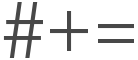 .
.Cofanie ostatnich zmian: Przesuń w lewo trzema palcami, a następnie stuknij w Cofnij na górze ekranu.
Przywracanie ostatnich zmian: Przesuń w prawo trzema palcami, a następnie stuknij w Przywróć na górze ekranu.
Wprowadzanie emoji: Aby przełączyć klawiaturę na emoji, stuknij w
 lub w
lub w  . Możesz wyszukiwać emoji, wpisując w polu wyszukiwania nad klawiaturą powszechnie używane wyrazy, takie jak „serce” lub „uśmiech”. Następnie możesz przesuwać palcem, aby przeglądać wyświetlone emoji. Aby wrócić do standardowej klawiatury, stuknij w ABC w lewym dolnym rogu.
. Możesz wyszukiwać emoji, wpisując w polu wyszukiwania nad klawiaturą powszechnie używane wyrazy, takie jak „serce” lub „uśmiech”. Następnie możesz przesuwać palcem, aby przeglądać wyświetlone emoji. Aby wrócić do standardowej klawiatury, stuknij w ABC w lewym dolnym rogu.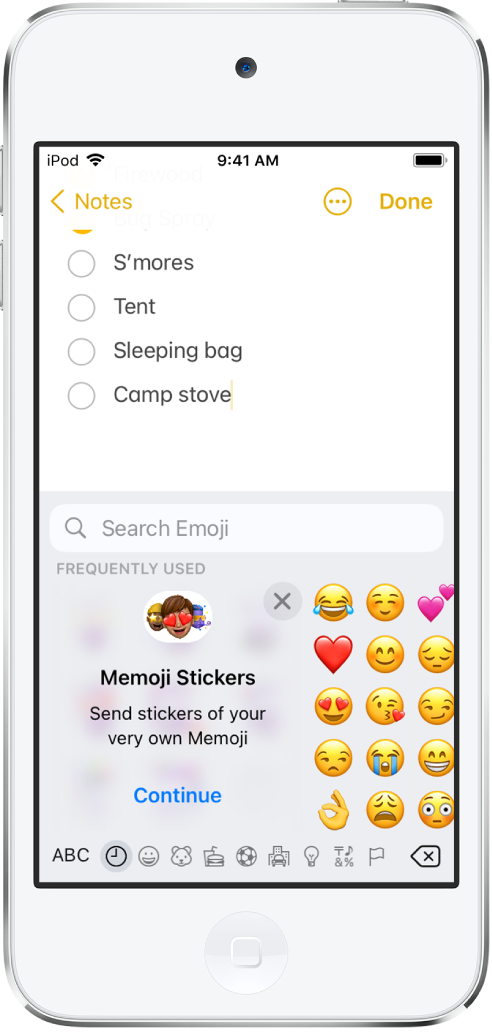
Przełączanie klawiatury ekranowej w tryb gładzika
Dotknij i przytrzymaj spację jednym palcem, aż klawiatura zmieni kolor na jasnoszary.
Teraz możesz przenosić punkt wstawiania, przesuwając palcem po klawiaturze.
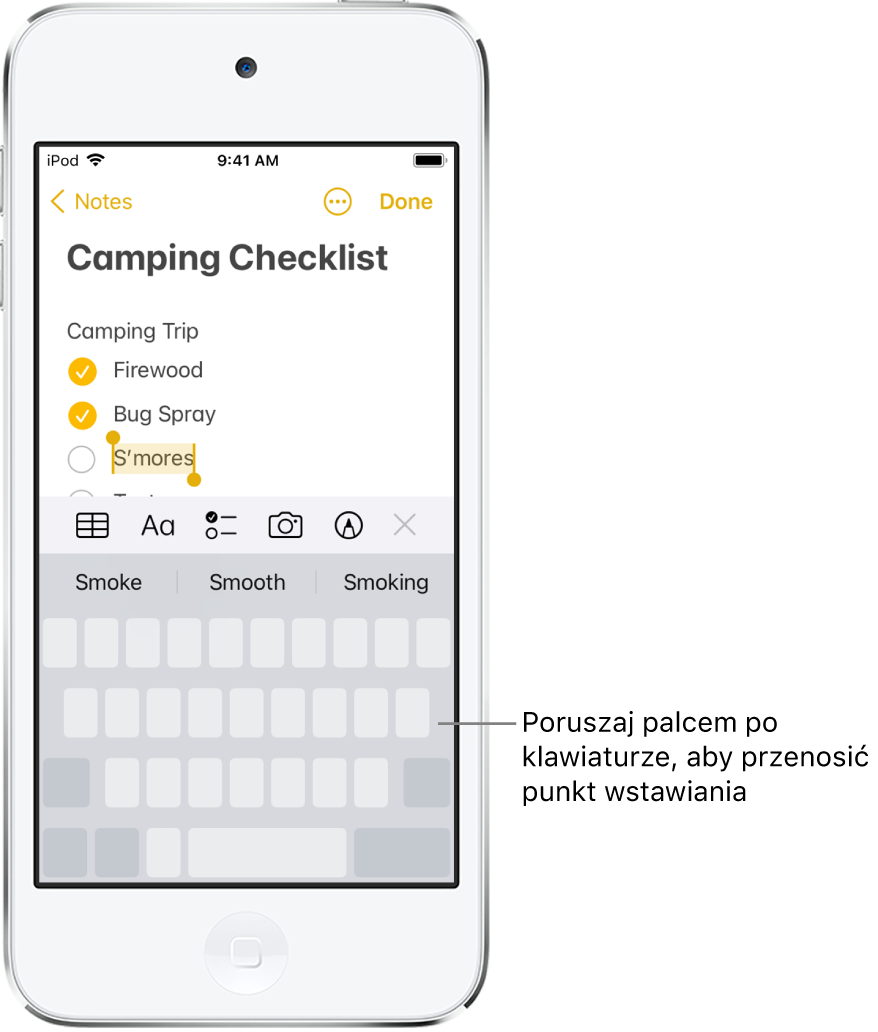
Aby zaznaczyć tekst, dotknij i przytrzymaj klawiaturę drugim palcem, a następnie zmień zaznaczenie, przesuwając pierwszy palec.
Aby poznać więcej sposobów zaznaczania tekstu, zobacz: Zaznaczanie, wycinanie, kopiowanie i wklejanie tekstu.
Wprowadzanie liter akcentowanych i innych znaków podczas wpisywania tekstu
Podczas wpisywania tekstu dotknij i przytrzymaj klawisz litery, cyfry lub symbolu powiązanego ze znakiem, który chcesz wprowadzić.
Aby na przykład wprowadzić „ę”, dotknij i przytrzymaj klawisz e, a następnie przesuń palec na żądany znak zamienny.
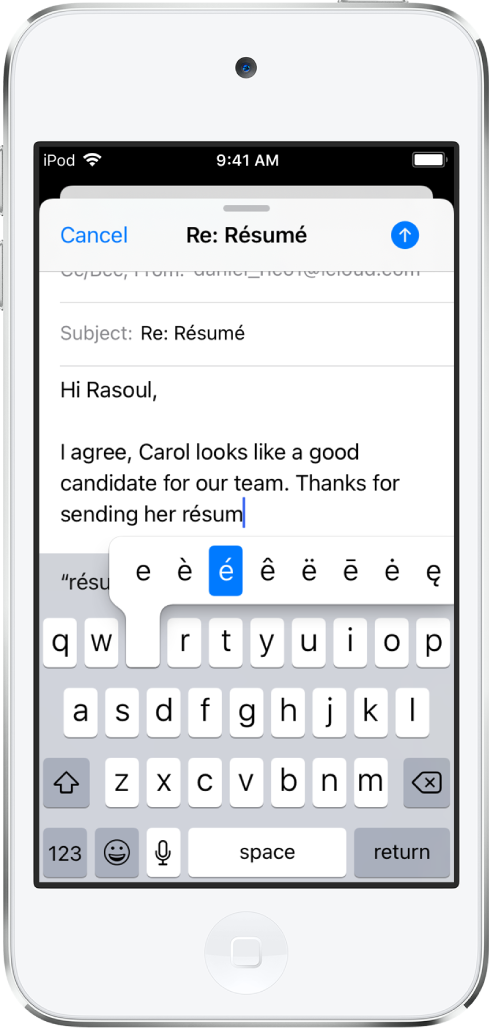
Możesz wykonać następujące czynności:
W przypadku klawiatury tajskiej: Aby wybrać cyfry narodowe, dotknij i przytrzymaj klawisz z odpowiednią cyfrą arabską.
W przypadku klawiatury chińskiej, japońskiej lub arabskiej: Aby wprowadzić sugerowany znak lub propozycję, stuknij w nie (nad klawiaturą). Aby wyświetlić więcej propozycji, przesuń palcem w lewo.
Uwaga: Aby wyświetlić pełną listę propozycji, stuknij w strzałkę w górę wyświetlaną z prawej strony. Aby powrócić do krótkiej listy, stuknij w strzałkę w dół.
Przenoszenie tekstu
W aplikacji służącej do edycji tekstu zaznacz tekst, który chcesz przenieść.
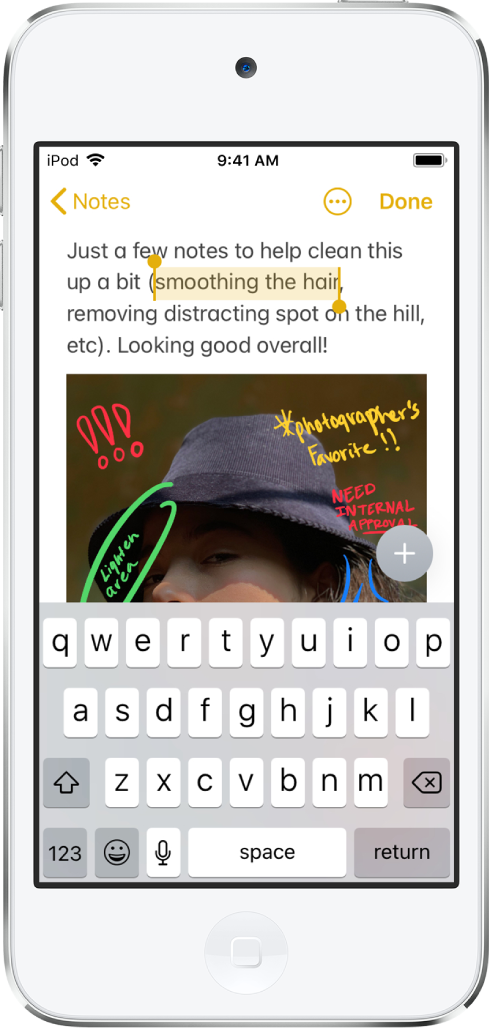
Dotknij i przytrzymaj zaznaczony tekst, aż zostanie wyświetlony jako uniesiony, a następnie przeciągnij go w inne miejsce w aplikacji.
Przeciągnięcie rzeczy do dolnej lub górnej krawędzi ekranu z wyświetlonym długim dokumentem automatycznie przewija dokument.
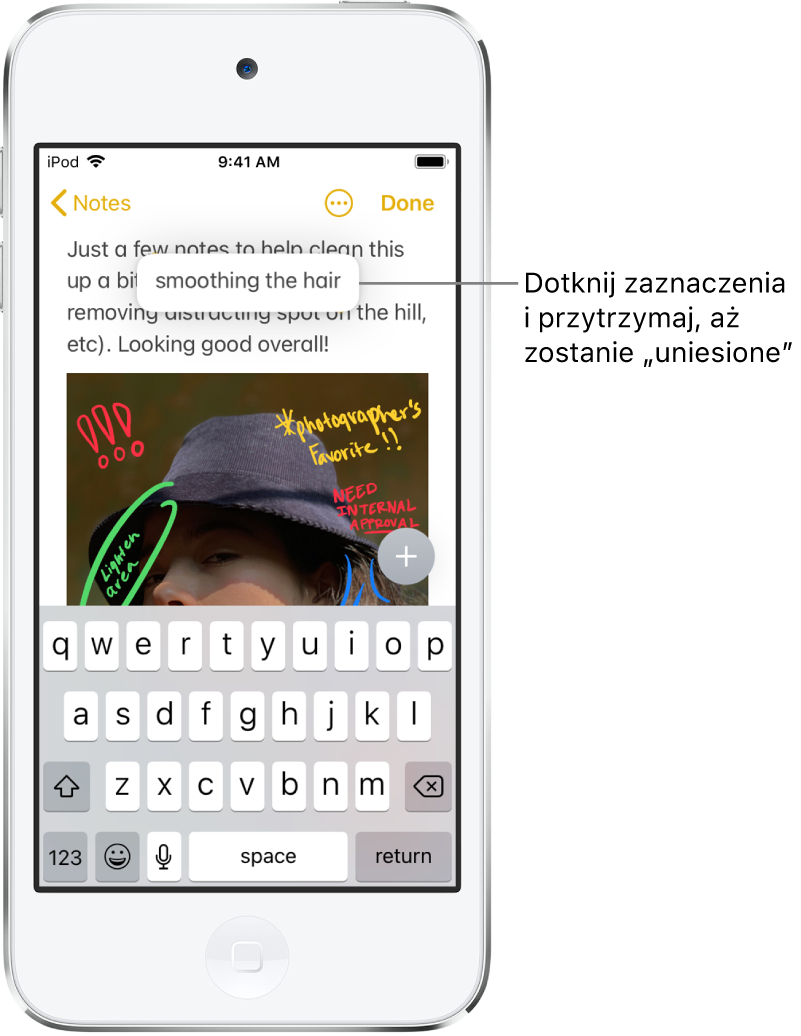
Jeśli rezygnujesz z przeniesienia tekstu, unieś palec przed rozpoczęciem przeciągania lub przeciągnij tekst poza ekran.
Ustawianie opcji wpisywania tekstu
Możesz włączać i wyłączać specjalne funkcje dotyczące pisania, które pomagają podczas wpisywania tekstu na iPodzie touch — takie jak predykcję tekstu oraz automatyczną korektę.
Podczas wpisywania tekstu przy użyciu klawiatury ekranowej dotknij i przytrzymaj
 lub
lub  , a następnie stuknij w Ustawienia klawiatury. Możesz także przejść do Ustawień
, a następnie stuknij w Ustawienia klawiatury. Możesz także przejść do Ustawień  i stuknąć w Ogólne > Klawiatura.
i stuknąć w Ogólne > Klawiatura.Włącz na liście funkcje dotyczące pisania (pod etykietą Wszystkie klawiatury).